HP Officejet Pro X451, X551 Printer Series-User's Guide
Table Of Contents
- 제품 기본사항
- 제어판 메뉴
- 제품 연결
- Windows로 제품 사용
- Mac에서 제품 사용
- 인쇄 용지
- 잉크 카트리지
- 인쇄
- 인쇄 작업(Windows)
- 인쇄 작업(Mac)
- 추가 인쇄 작업(Windows)
- 추가 인쇄 작업(Mac OS X)
- HP ePrint 사용
- HP ePrint Mobile 드라이버 사용
- AirPrint
- HP Wireless Direct에 프린터 연결
- USB 드라이브 플러그 앤 프린트(Plug and Print)
- 색상
- 관리 및 유지보수
- 문제 해결
- 소모품 및 부속품
- 서비스 및 지원
- 제품 사양
- 환경 친화적 제품 관리 프로그램
- 규격 정보
- 방법
- 색인
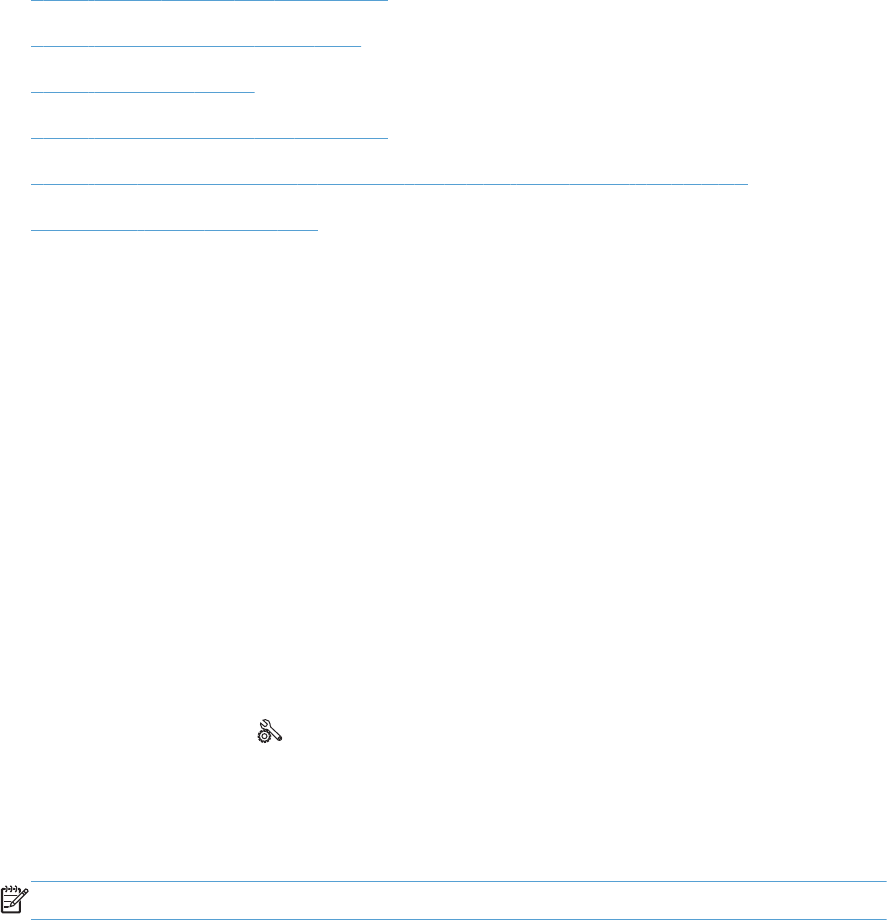
문제 해결 검사 목록
제품에 발생한 문제를 해결하려면 다음과 같이 하십시오.
●
1 단계: 제품의 전원이 켜져 있는지 확인
●
2 단계: 제어판에서 오류 메시지 확인
●
3 단계: 인쇄 기능 테스트
●
4 단계: 컴퓨터에서 인쇄 작업 전송 시도
●
5 단계: USB 드라이브 플러그 앤 프린트(Plug and Print) 기능 테스트(X551 Series)
●
제품 선택에 영향을 미치는 요인
1 단계: 제품의 전원이 켜져 있는지 확인
1. 제품이 연결되어 있고 켜져 있는지 확인합니다.
2. 전원 케이블이 제품 및 전원 콘센트에 연결되어 있는지 확인합니다.
3. 전원 케이블을 다른 전원 콘센트에 연결하여 전원 공급을 확인합니다.
4. 제품 모터가 회전하지 않으면 잉크 카트리지가 설치되고 덮개가 모두 닫혀있는지 확인하십시오.
제어판에 이러한 문제를 표시하는 메시지가 나타납니다.
2 단계: 제어판에서 오류 메시지 확인
제어판에 준비 상태가 표시됩니다. 오류 메시지가 표시되면 오류를 해결하십시오.
3 단계: 인쇄 기능 테스트
1. 제어판 홈 화면에서 설정 버튼을 누르거나(X451 Series) 터치합니다(X551 Series).
2. 보고서 인쇄 메뉴를 열고 프린터 상태 보고서를 선택하여 보고서를 인쇄합니다.
3. 보고서가 인쇄되지 않는 경우 용지가 용지함에 적재되어 있는지 확인하고 제어판에서 제품 내에
걸린 용지가 있는지 확인합니다.
참고: 용지함의 용지가 이 제품의 사양을 충족하는지 확인하십시오.
4 단계: 컴퓨터에서 인쇄 작업 전송 시도
1. 워드 프로세싱 프로그램을 사용하여 제품으로 인쇄 작업을 보내십시오.
2. 작업이 인쇄되지 않는 경우 올바른 인쇄 드라이버를 선택했는지 확인하십시오.
3. 제품 소프트웨어를 제거했다 다시 설치하십시오.
KOWW
문제 해결 검사 목록
131










